轻松掌握!WPS 正文字数计算秘籍大公开
在日常办公和学习中,我们经常需要了解文档中的正文字数,WPS 作为一款常用的办公软件,其计算正文字数的功能十分实用,下面就为您详细介绍 WPS 文档查看文档字符数的方法。
中心句:在日常办公和学习中,了解文档正文字数的需求常见。

要在 WPS 中查看正文字数,首先打开您需要统计字数的文档。
中心句:查看正文字数需先打开相应文档。
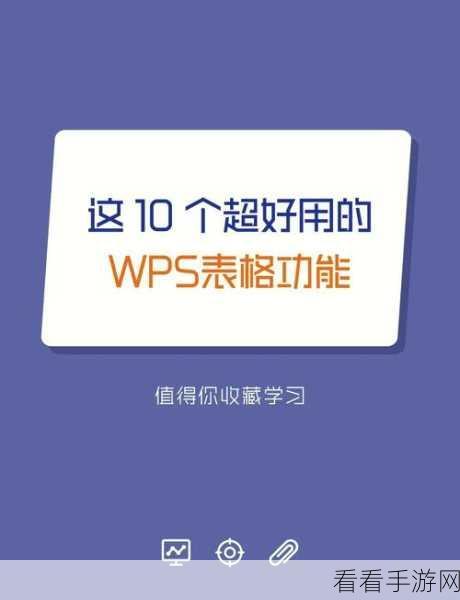
在菜单栏中找到“审阅”选项,并点击进入,在“审阅”页面中,您可以看到“字数统计”的按钮,点击这个按钮,系统就会为您弹出一个包含详细字数信息的窗口。
中心句:在“审阅”选项中找到并点击“字数统计”按钮获取字数信息。
在这个窗口中,您不仅可以看到文档的总字数,还能分别了解包括字符数(不计空格)、字符数(计空格)、段落数、行数等具体数据,如果您只想统计正文字数,那么可以先选中正文部分,然后再进行上述的操作,这样统计出来的结果就是正文字数了。
中心句:字数统计窗口能提供多种详细数据,选中正文再操作可统计正文字数。
需要注意的是,不同版本的 WPS 可能在操作界面上会有细微的差别,但总体的操作流程是相似的,您只需要按照上述步骤,结合您所使用的 WPS 版本进行相应的操作,就能轻松获取正文字数的统计结果。
中心句:不同版本 WPS 操作界面有细微差别,按步骤结合版本操作可获取结果。
参考来源:WPS 官方帮助文档及实际操作经验总结
